冲雪场 学习用photoshop在书本上合成出欢快的滑雪场游玩的场景
昀恒 人气:0

1、打开PS软件,按Ctrl + N 新建文件,尺寸为1280 * 800像素,分辨率为72像素/英寸,如下图,然后点击确定。
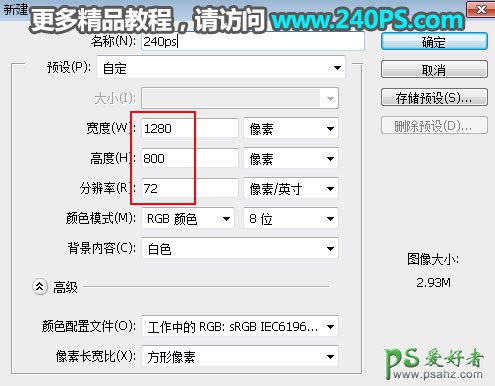
2、现在来制作渐变背景。在工具箱选择渐变工具,在属性栏选择“线性渐变”,再点击渐变色设置渐变。
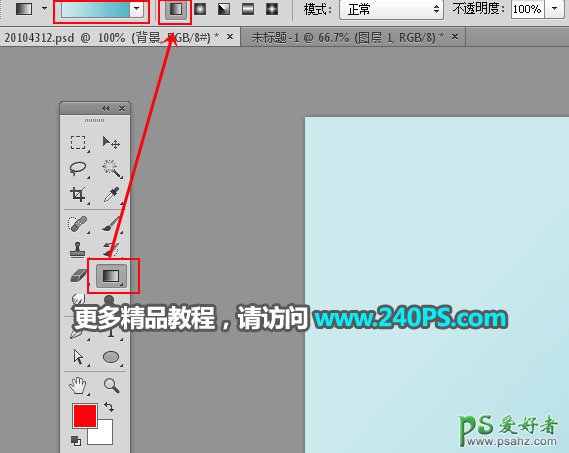
3、渐变色设置如下图,然后由画布左上角往右下角拉出渐变色作为背景。
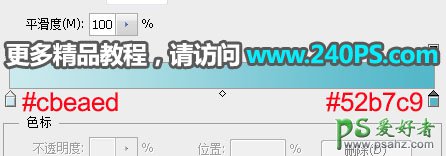

4、加入书本。把下面的书本素材保存到本机,然后用PS打开。
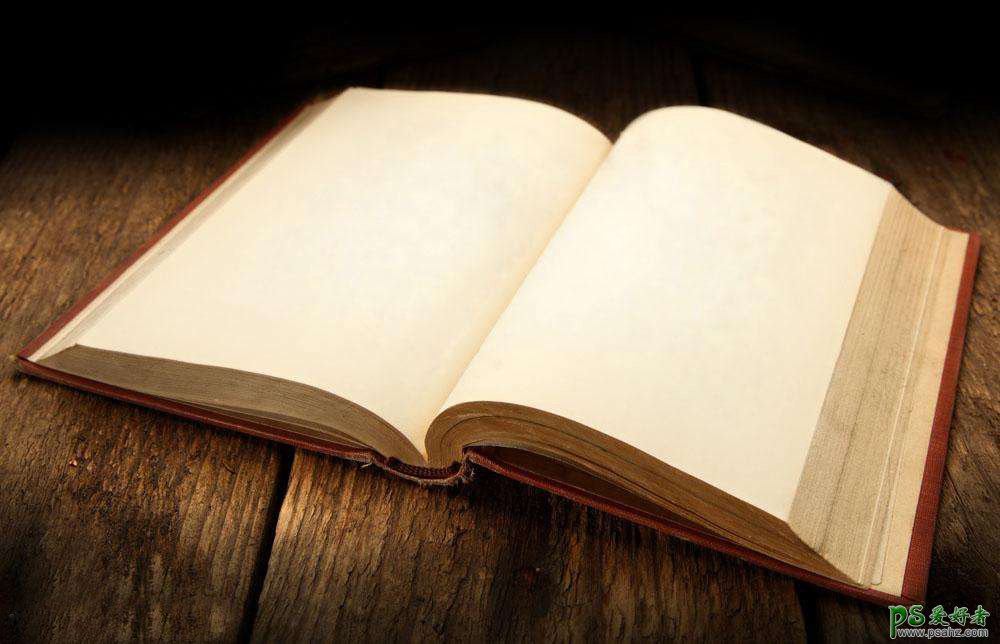
5、在工具箱选择钢笔工具,在属性栏选择“路径”。

6、用钢笔沿书本边缘勾出路径。
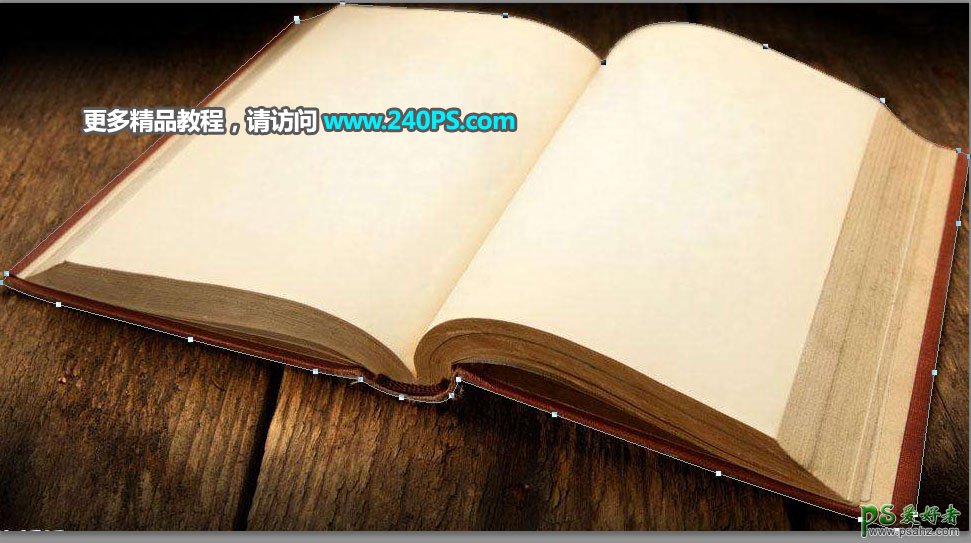
7、按Ctrl + 回车把路径转为选区。
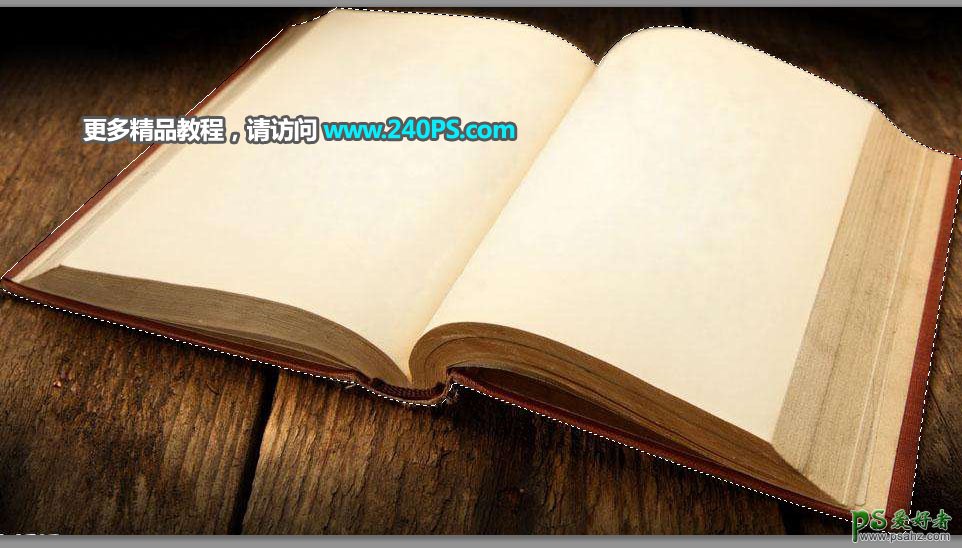
8、点击蒙版按钮,添加图层蒙版。

9、选择移动工具,把抠好的书本拖到新建的文件里面,并调整好位置和大小。
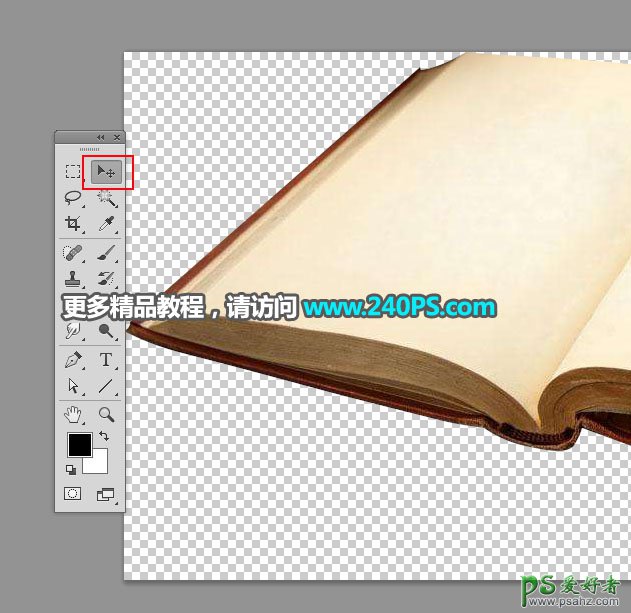

10、点击组按钮,新建一个组,命名为“雪地”。
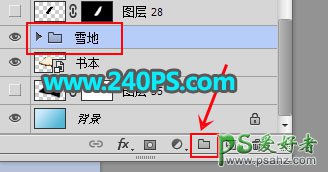
11、用钢笔工具勾出翻开页面部分的选区,如下图。

12、点击蒙版按钮,给组添加图层蒙版。

13、在组里新建一个图层,填充一种蓝色,如下图。

14、打开下面的雪地素材,用移动工具拖进来,调整好位置和大小,如下图。
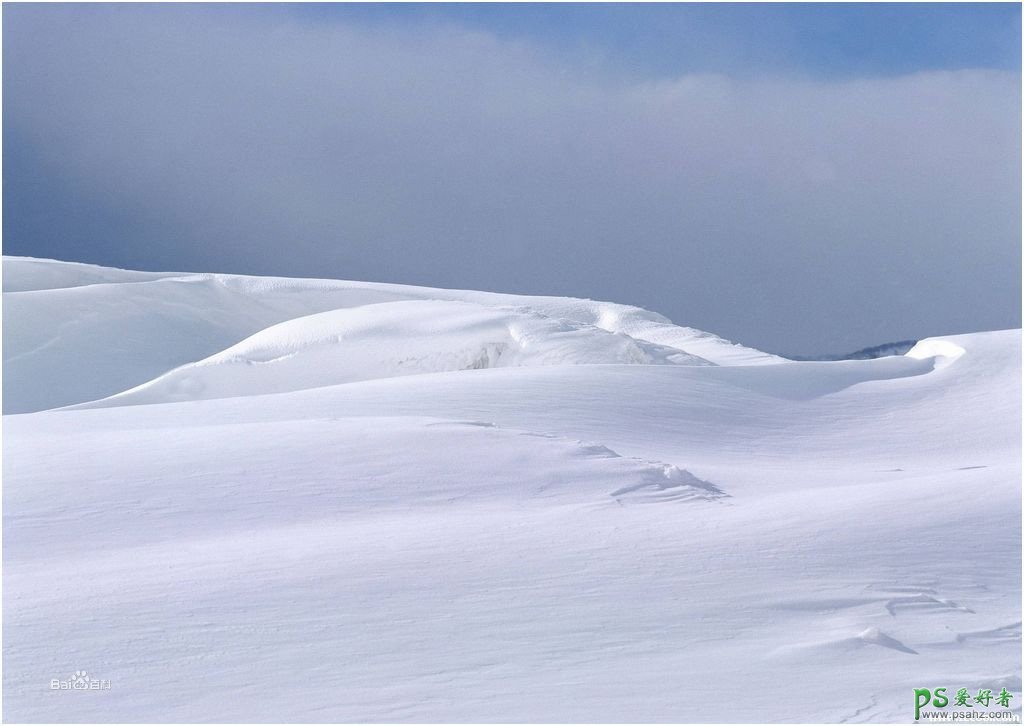

15、创建曲线调整图层,对RGB、绿、蓝通道进行调整,参数设置如下图。
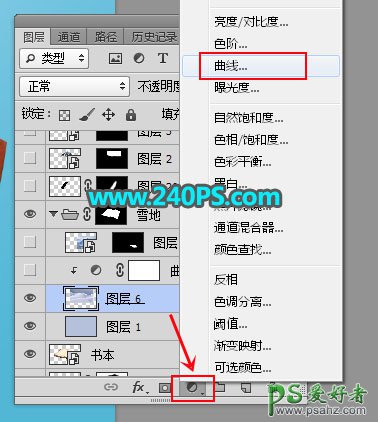
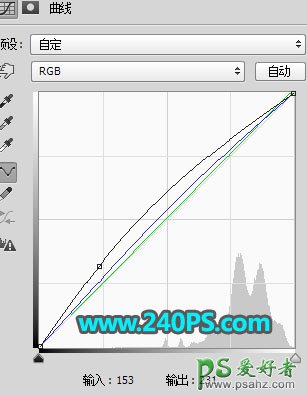

16、打开下面的湖面素材,用移动工具拖进来,放到书本的右下角位置。


17、添加图层蒙版,用柔边黑色画笔擦掉不需要的部分,过程如下图。

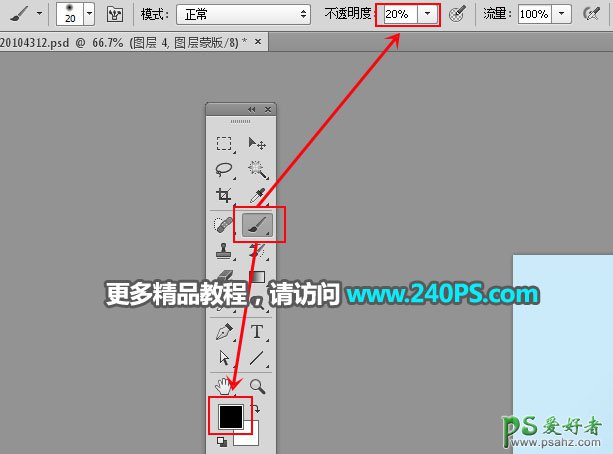

18、现在来制作书本中心分解线。在组外面新建一个图层,用钢笔工具勾出下图所示的选区,填充黑色,按Ctrl + D 取消选区;添加图层蒙版,用黑白渐变拉出左侧透明效果,过程如下图。



19、打开下面的雪山素材,用移动工具拖进来,放到书本顶部位置。


20、打开下面的滑雪人物素材1,抠出想要的部分,拖进来,调整好位置和角度。


21、新建一个图层,用云朵笔刷加上一些云雾,如下图。

22、打开滑雪人物素材2,同样抠出人物,再拖进来,调整好位置、大小、角度等,过程如下图。



23、加如小动物素材。找一些小动物素材,分别抠出来,然后加入进来,过程如下图。


24、最后一步添加光影,先来添加投影。按住Ctrl键 + 书本左键点击书本图层缩略图载入选区,然后在背景图层上面新建一个图层,填充黑色,取消选区后适当高斯模糊,添加图层蒙版用柔边黑色画笔擦掉不需要的部分,如下图。


25、在图层的最上面新建一个图层,给整体加上光晕,效果如下图。

最终效果

加载全部内容